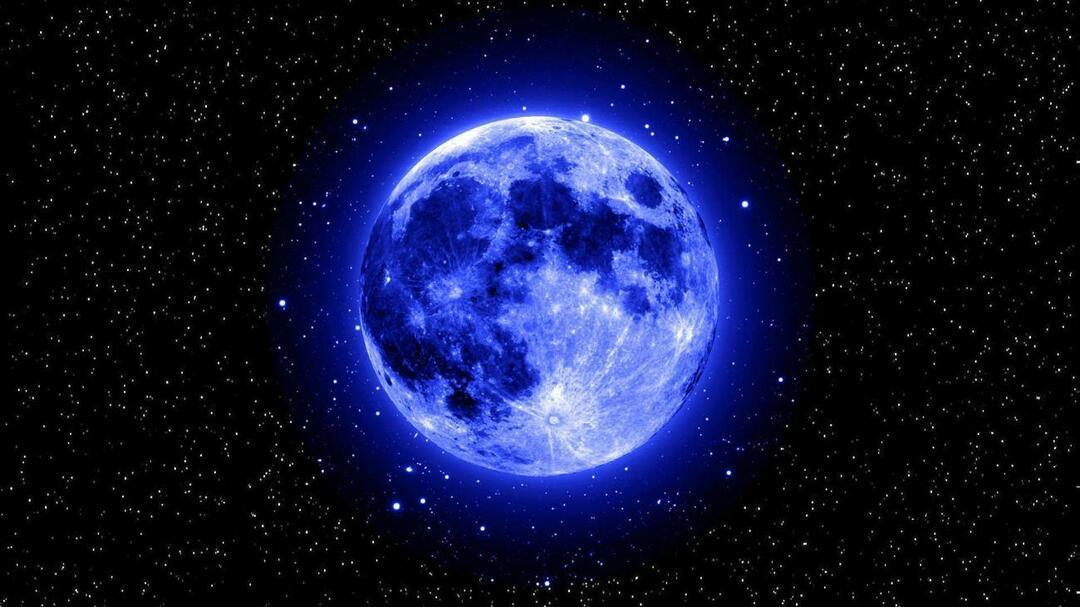So erstellen Sie einen Social Media-Kalender: Eine Vorlage für Vermarkter: Social Media Examiner
Social Media Strategie / / September 26, 2020
 Möchten Sie Ihre Social-Media-Inhalte besser planen, organisieren und veröffentlichen?
Möchten Sie Ihre Social-Media-Inhalte besser planen, organisieren und veröffentlichen?
Suchen Sie nach einer Lösung, die nicht viel Geld kostet?
In diesem Artikel werden Sie Erfahren Sie, wie Sie einen Kalender für Social Media-Inhalte einrichten.
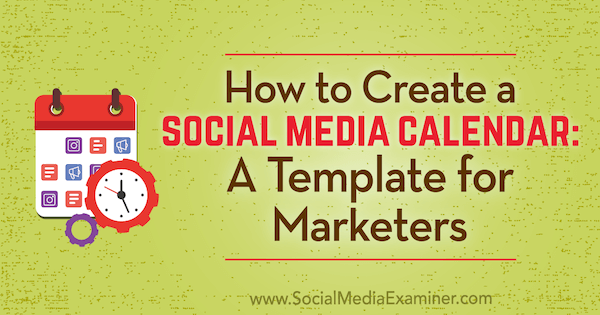
# 1: Legen Sie monatliche Social Media-Ziele fest
Es ist wichtig, ein Endziel für jeden Inhalt festzulegen, den Sie in sozialen Medien teilen, damit Sie ihn verfolgen können Was funktioniert, welche Arten von Inhalten führen zu Ihrem Geschäftsergebnis und was muss je nach Kampagne geändert werden? Performance.
Für die meisten Social-Media-Vermarkter fallen die Ziele in die Kategorien, mehr Leads und Verkäufe zu generieren. Wenn du Arbeiten Sie rückwärts von Ihren langfristigen Zielen, du kannst Erstellen Sie kurzfristige Ziele, mit denen Sie diese erreichen können.
Der Schlüssel zu kurzfristigen Zielen ist zu Fangen Sie klein an, seien Sie genau und legen Sie einen realistischen Zeitrahmen fest
- Inhalt
- Anhänger
- Der Verkehr
- Abonnenten
- Der Umsatz
Entscheiden Sie, was Sie für jede Kategorie erreichen möchten auf Social Media und Fügen Sie es einer Zielsetzungstabelle hinzu.
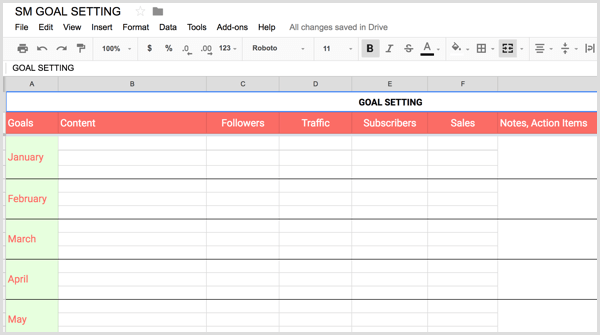
# 2: Entscheiden Sie sich für einen Content-Mix für Ihre sozialen Kanäle
Der Zweck eines Social-Media-Kalenders besteht darin, einen Rahmen für den Austausch von Inhalten bereitzustellen, der bei Ihrem Publikum ankommt und auch Ihr Unternehmen verkauft. Bevor Sie Ihren Kalender erstellen, Planen Sie Inhalte anhand bestimmter Kampagnen und Ziele.
Zuerst, Bestimmen Sie die Arten von InhaltenDas macht Sinn für Ihr Unternehmen und Ihr Publikum. Einige gängige Kategorien sind:
- Blogeinträge
- Zitate und Motivation
- Produktwerbung
- Ferien
- Nutzergenerierte Inhalte
- Veranstaltungen und Ankündigungen
Abhängig von Ihrem Unternehmen können Ihre Kategorien unterschiedlich aussehen und so umfassend oder spezifisch sein, wie Sie es benötigen. Zum Beispiel kann ein Fitnessstudio Kategorien wie kostenlose Testversionen, Herausforderungen, Trainingsvideos, Workshops und Kliniken, Rezepte und Ernährung und andere haben.
Sobald Sie Ihre Kategorien ausgewählt haben, Erstellen Sie eine separate Tabelleals Arbeitsbibliothek zu verwenden also kannst du planen und sammeln dieOriginalinhalte, Produkte, Veranstaltungen und Werbeaktionen, die Sie teilen möchten. Es ist hilfreich, Farbcode für jeden Inhaltstyp So können Sie sie im Kalender leicht unterscheiden.
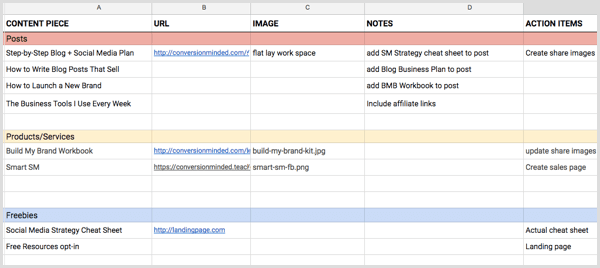
Fügen Sie Veröffentlichungsdaten, Beitragsbeschreibungen, URLs, Bilder, Aktionselemente und Kampagnen hinzuund alle anderen Details, die für Ihren Workflow benötigt werden. Wenn Sie wöchentliche oder monatliche Inhaltsthemen haben, Fügen Sie links neben der Tabelle eine Spalte hinzu und Geben Sie Ihr Thema an.
Ich empfehle dir Benutzergenerierte Inhalte verwalten, RSS-Feeds und Feedly Abonnements mit einem Tool wie SmarterQueue (siehe unten) und verwenden Sie den Social-Media-Kalender, um Originalinhalte, Bilder und zeitnahe Werbeaktionen zu planen, die eine umfassende Vorbereitung und Koordination erfordern. Verwenden Sie für jede Kategorie in Ihrem Planungstool dieselben Farbcodes.
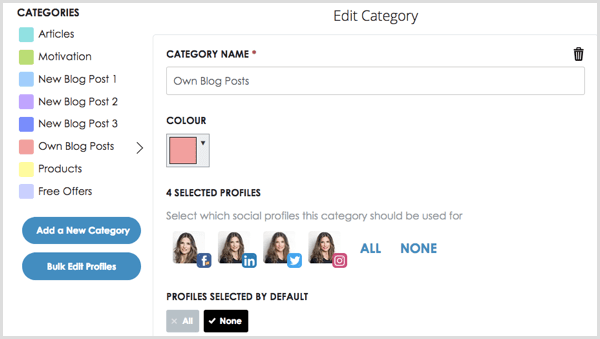
Planen Sie Ihre Inhalte am oder vor dem ersten eines jeden Monats. Während der Woche können Sie Inhalte ausfüllen, Bilder entwerfen, Beiträge manuell freigeben und sie Ihren Planungstools hinzufügen.
# 3: Erstellen Sie den Kalender
Sie können Ihren Kalender entweder manuell oder manuell erstellen Laden Sie diese Social Media-Kalendervorlage herunter um es sofort zu verwenden (navigieren Sie mit den Registerkarten am unteren Rand des Blattes).
Um Ihren Kalender manuell zu erstellen, Einloggen in Google Drive und Klicken Sie auf Neu zu Erstellen Sie eine neue Tabelle. Dann Klicken Sie auf den Titel, um ihn umzubenennen.
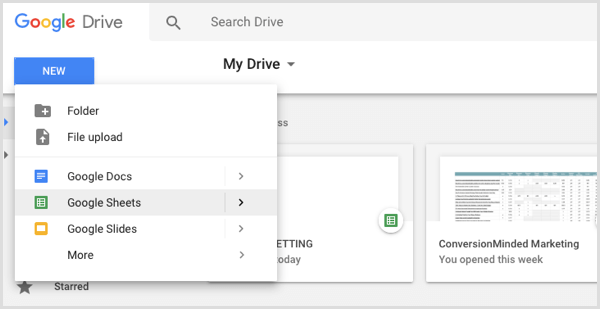
Jetzt können Sie die Tabelle anpassen und Ihre Kalendervorlage erstellen. Weil Sie mit sieben Spalten arbeiten (an den sieben Tagen der Woche), Spalten H-Z löschen. Dann Spalten A-G auswählen und Ziehen Sie den rechten Rand der Auswahl bis die Spalten den Bildschirm füllen.
Nächster, Markieren Sie die Zellen in der ersten Zeile und Wählen Sie Format> Zellen zusammenführen> Alle zusammenführen. Geben Sie "Monat" als Platzhalter ein auf Ihrer Vorlage. Passen Sie den Schriftstil an und zentrieren Sie den Text.
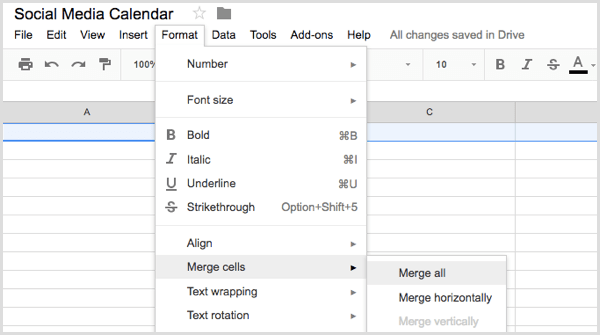
In der zweiten Reihe Geben Sie die Wochentage einbeginnend mit Sonntag. Wenn Du willst, kannst Du friere diese beiden Reihen ein so bleiben sie jederzeit im Blick. Um dies zu tun, Markieren Sie die beiden Zeilen und Wählen Sie Ansicht> Einfrieren> 2 Zeilen.
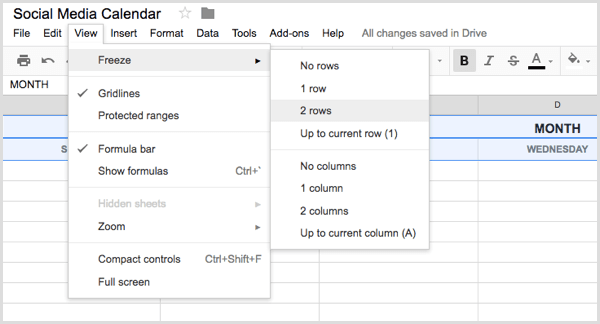
In der nächsten Reihe Kalenderdaten eingeben. Dann Wählen Sie die oberen drei Zeilen aus und Verwenden Sie das Rahmenwerkzeug (von der oberen Symbolleiste) bis Fügen Sie einen unteren Rand hinzu.
Nächster, Fügen Sie jedem Datum Ihre Social-Media-Profile hinzu; Lassen Sie zwischen jedem Profil eine oder zwei Zeilen um Ihre Buchungshäufigkeit zu berücksichtigen. Wählen Sie dann jede Spalte aus und Fügen Sie einen rechten Rand hinzu.
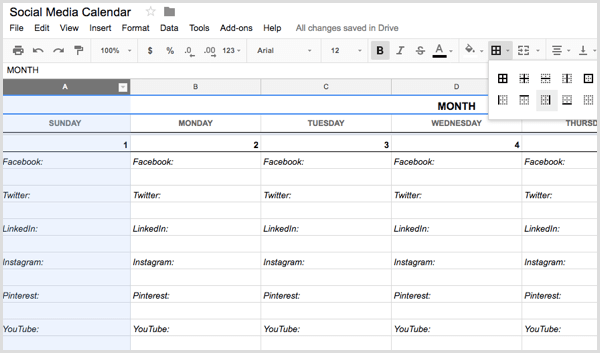
Lassen Sie ein paar zusätzliche Reihen, und Fügen Sie der letzten Zeile in Woche 1 einen unteren Rand hinzu. Dann kopiere Woche eins, ändere die Daten, und Vervollständigen Sie die Kalendervorlage.
Holen Sie sich YouTube Marketing Training - Online!

Möchten Sie Ihr Engagement und Ihren Umsatz mit YouTube verbessern? Nehmen Sie dann an der größten und besten Versammlung von YouTube-Marketingexperten teil, die ihre bewährten Strategien teilen. Sie erhalten eine schrittweise Live-Anleitung, auf die Sie sich konzentrieren können YouTube-Strategie, Videoerstellung und YouTube-Anzeigen. Werden Sie zum YouTube-Marketing-Helden für Ihr Unternehmen und Ihre Kunden, während Sie Strategien implementieren, die nachgewiesene Ergebnisse erzielen. Dies ist eine Live-Online-Schulungsveranstaltung Ihrer Freunde bei Social Media Examiner.
KLICKEN SIE HIER FÜR DETAILS - VERKAUF ENDET AM 22. SEPTEMBER!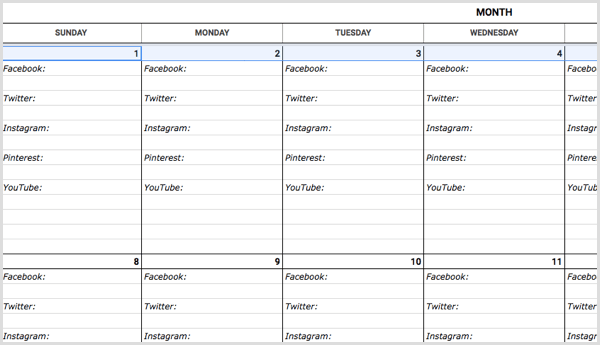
# 4: Fügen Sie Ihrem Kalender Inhalte hinzu
Nachdem Sie Ihr Kalender-Framework erstellt haben, Wählen Sie die spezifischen Tage aus, an denen die einzelnen Inhalte freigegeben werden sollen. Verwenden Sie dasselbe Farbcodierungsschema. Fügen Sie den Inhalt aus Ihrer Arbeitsbibliothek hinzu.
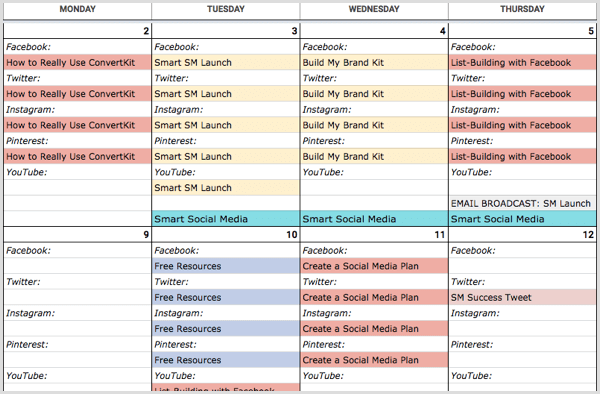
Passen Sie den Kalender an Ihre Buchungshäufigkeit an. Zum Beispiel möchten Sie vielleicht bestimmte Zeiten einschließen Sie planen, jeden Beitrag zu teilen, oder E-Mail und andere Vertriebskanäle hinzufügen. Sie können die zusätzlichen Zeilen für jeden Tag verwenden Markieren Sie wichtige Ereignisse und Aktionstermine.
Wenn Sie regelmäßig denselben Inhalt für jedes Profil freigeben, ist dies möglicherweise hilfreich Verwenden Sie eine einfache farbblockierte Version Ihres Kalenders also kannst du Sehen Sie schnell, welche Inhalte Sie jeden Tag teilen möchten.
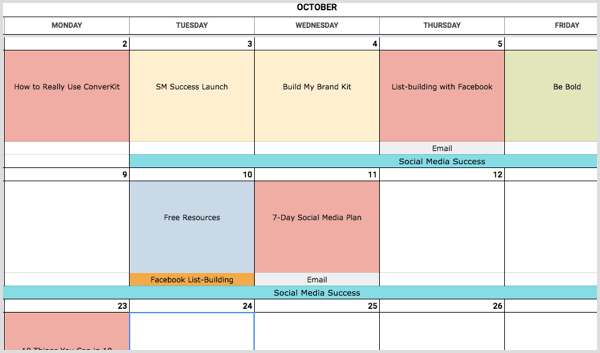
Wenn Sie jeden Monat eine große Menge an Inhalten veröffentlichen, kann es hilfreich sein, für jedes Social-Media-Profil separate Kalender zu erstellen.
# 5: Erstellen, planen und veröffentlichen Sie Ihre Social Media-Beiträge
Nachdem Sie Ihre Inhalte in Ihrem Kalender geplant haben, ist es an der Zeit, Ihre Inhalte zu recherchieren und zu sammeln, Blog-Beiträge zu erstellen und Bilder zu entwerfen. Wenn Sie Schwierigkeiten haben, die Zeit zu finden, um Ihre auszuführen Social-Media-Plan und erstellen Sie den Inhalt, den Sie benötigen, die Tools unten helfen.
Erstellen Sie Inhalte mit PromoRepublic
PromoRepublic ist ein Social Media Content Builder mit mehr als 6.000 Vorlagen, die von Designern, Autoren und anderen Branchenfachleuten erstellt wurden. Mit diesem Tool können Sie beeindruckende visuelle Inhalte erstellen, die Sie mit einem Klick auf Facebook, Instagram, Twitter und LinkedIn veröffentlichen können.
Wählen Sie Inhalte aus der umfangreichen visuellen Bibliothek von PromoRepublic. Innerhalb von Sekunden können Sie Beiträge veröffentlichen, deren Brainstorming und Erstellung normalerweise Stunden dauern würde.
Die PromoRepublic-Preise beginnen bei 9 USD pro Monat für bis zu fünf soziale Profile.
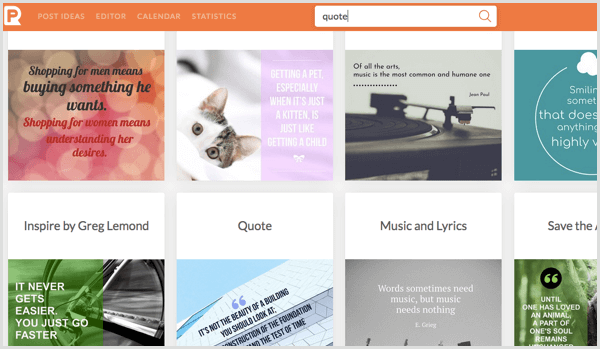
Entwerfen Sie Grafiken mit RelayThat
RelayThat ist eine Grafikdesign-Plattform, die es Nicht-Designern leicht macht, schöne Bilder zu erstellen.
Verwenden Sie die Ein-Klick-Größenänderungsfunktion zu schnell Wählen Sie eine große, breite oder quadratische Vorlage. Dann Wählen Sie einen Hintergrund und füge dein Logo hinzu undText. Mit der Remix-Funktion können Sie die Position Ihres Textes schnell ändern, bis Sie ein Layout finden, das Ihnen gefällt.
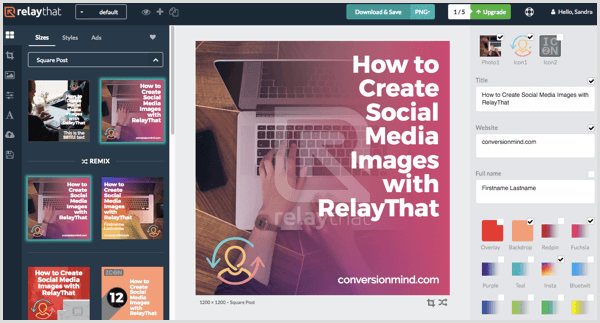
Schauen Sie sich dieses Tutorial an wie man RelayThat benutzt.
Verwalten Sie die Erstellung von Inhalten mit Trello
Während Ihr Google Text & Tabellen-Kalender einen Rahmen für die Planung Ihrer Inhalte bietet, Trello ist ein großartiges visuelles Werkzeug für Verwalten des Inhaltserstellungsprozesses; Es ist wie ein Whiteboard für Inhalte.
In Trello, Listen sind Kategorien und Karten sind einzelne Inhalte. Sie können Karten von Liste zu Liste verschieben, Farbcodieren Sie Ihre Karten passend zu Ihrem Kalender, und Bilder und Beschreibungen hinzufügenzu Ihren Karten. Wenn Sie Fälligkeitstermine für Karten festlegen, werden diese automatisch in den Trello-Kalender aufgenommen.
Sogar die kostenlose Option ist nützlich für Unternehmen und Organisationen, und Sie können Boards problemlos unter Teammitgliedern teilen.
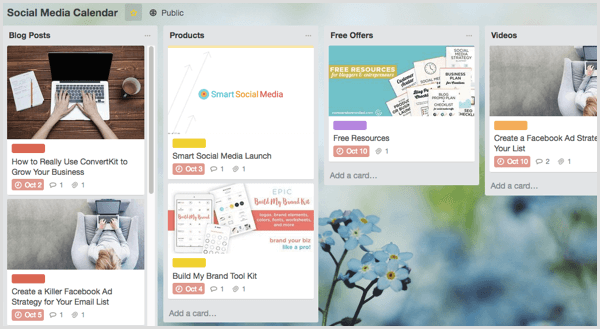
Planen Sie Inhalte mit SmarterQueue
SmarterQueue ist ein Go-to-Scheduling-Tool, mit dem Sie immergrüne Inhalte und benutzergenerierte Inhalte freigeben können. Es lässt dich Inhalte aus beliebigen Feeds teilen, ob es sich um eine Lieblingsquelle, einen RSS-Feed, einen Pinterest-Feed, einen Facebook-Feed oder einen Mitbewerber-Feed handelt.
Wenn Sie Feedly verwenden, werden Sie kann Ihre Feedly OPML-Datei importieren in SmarterQueue und Ordnen Sie Lesezeichen in der linken Seitenleiste an.
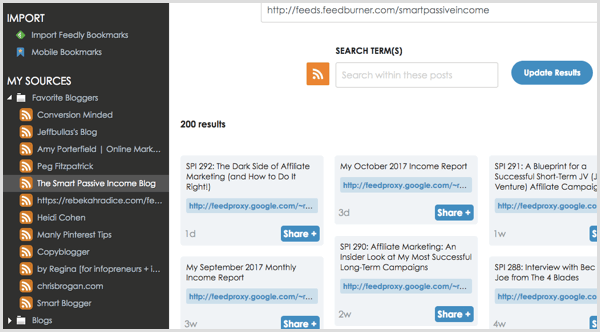
Um Feedly-Inhalte zu planen, Fügen Sie eine benutzergenerierte Inhaltskategorie hinzu zu Ihren Social-Media-Zeitplänen. Dann Klicken Sie auf die Registerkarte Inhalt hinzufügen im oberen Menü und Wählen Sie den Inhalt aus, den Sie freigeben möchten.
SmarterQueue ist ein immergrüner Planer und setzt Ihren Beitrag automatisch auf Recycling. Sicher sein zu Wählen Sie Einmalige Post stattdessen.
# 6: Verfolgen Sie die Daten, an denen Sie Inhalte für Ihre sozialen Profile freigeben
Nachdem Sie den Inhalt geplant haben, den Sie jeden Tag teilen möchten, ist es wichtig, ihn zu verfolgen und sicherzustellen, dass Sie ihn teilen.
Verwenden Sie eine Tabelle zu Verfolgen Sie, wann und wo Sie Inhalte freigegeben haben auf jedem Social-Media-Kanal. Das Tracking Sheet hilft auch Inhaltswerbung koordinieren mit deinem Team. Verwenden Sie Notizen zu Fügen Sie für jeden Beitrag Tweet-Text und Beschreibungen hinzu.
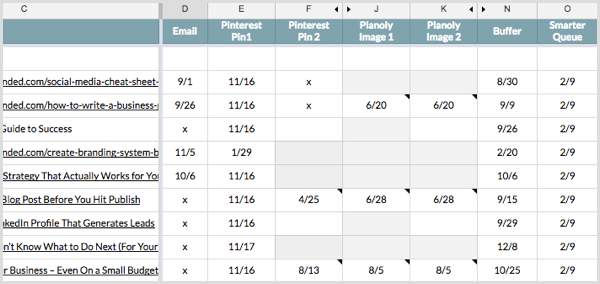
Die Promotion-Tabelle ist auch hilfreich für Verfolgen Sie ältere Beiträgedie Sie teilen möchten mit neuen sozialen Konten.
Fazit
Mithilfe eines Social-Media-Kalenders können Sie Ihre Inhalte anhand intelligenter Social-Media-Ziele planen und mit Kampagnen und Blog-Inhalten koordinieren, um diese Ziele zu erreichen. Wenn Sie die oben genannten Tools verwenden, um qualitativ hochwertige Beiträge zum richtigen Zeitpunkt auf jedem Kanal zu erstellen und zu teilen, werden Sie wahrscheinlich bessere Ergebnisse in den sozialen Medien sehen.
Denken Sie daran, jeden Kanal auf Engagement zu überwachen und Fans und Followern täglich zu antworten. Überprüf den Analyse jeder Plattform um zu sehen, welche Inhalte bei Ihrem Publikum ankommen, und um zukünftige Marketingkampagnen zu informieren.
Was ist mit dir? Verwenden Sie einen Social Media Kalender? Mit welchen Methoden erstellen und planen Sie Social-Media-Beiträge im Voraus? Bitte teilen Sie Ihre Gedanken in den Kommentaren unten.